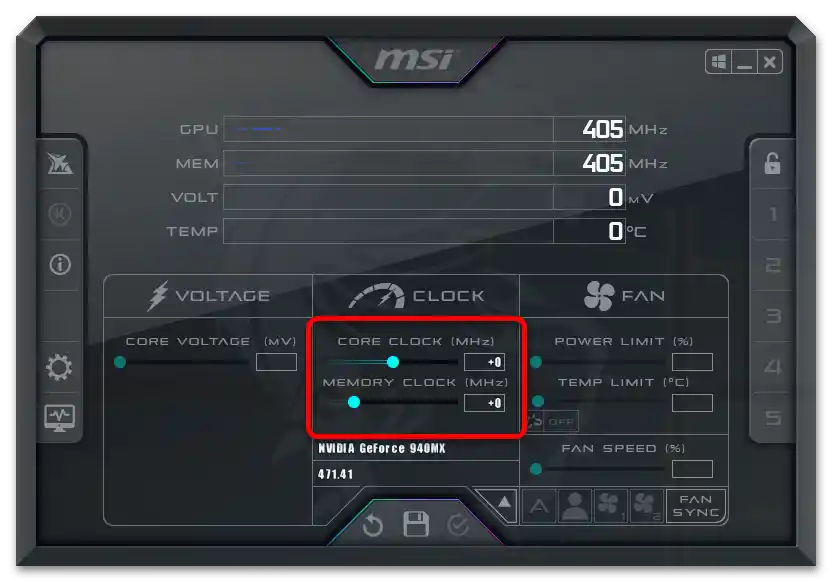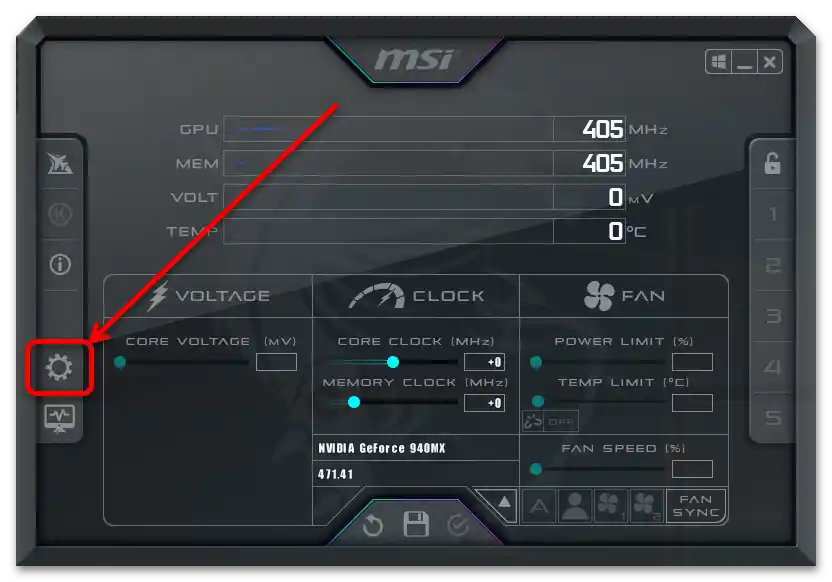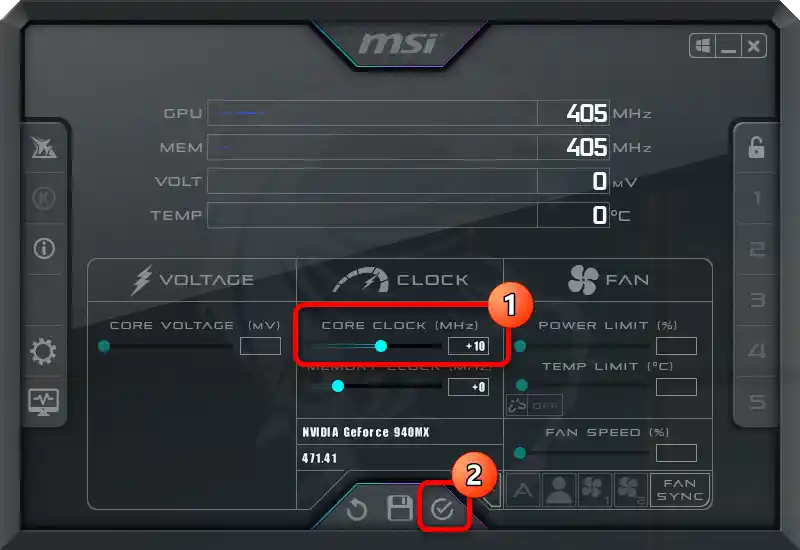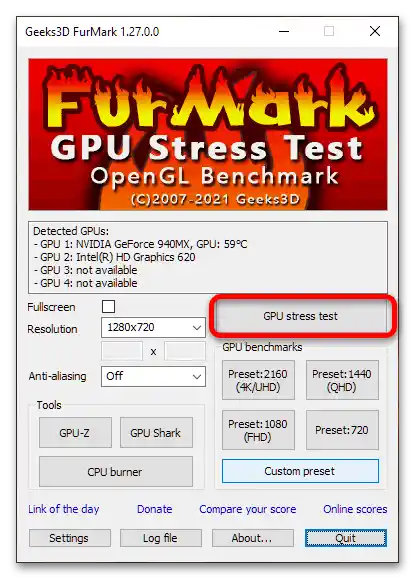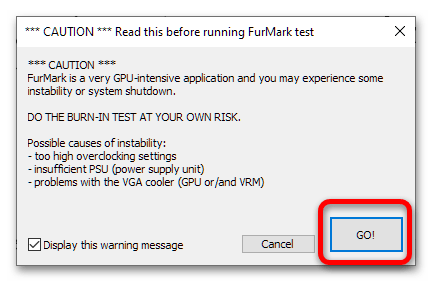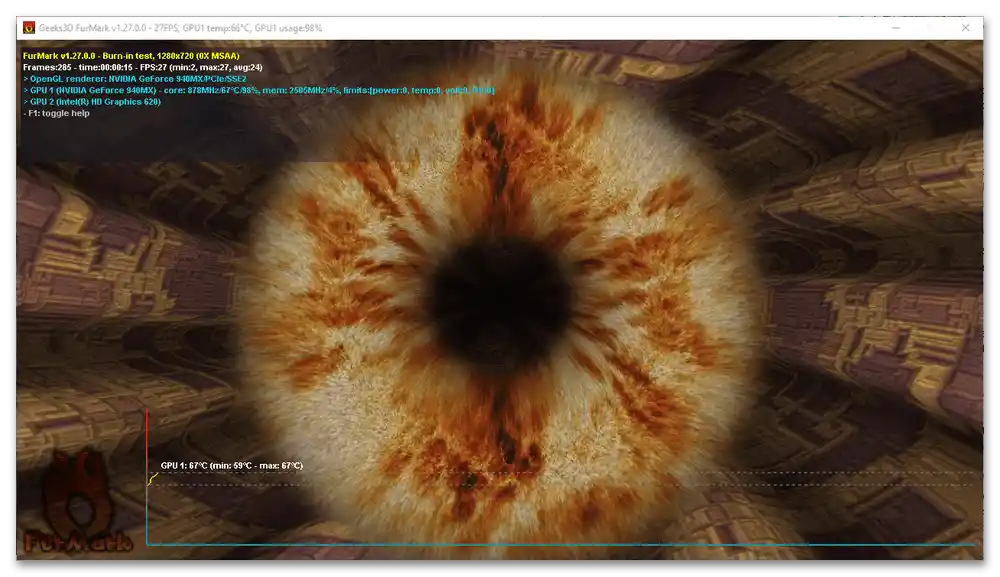Pomembne informacije
Postopek overclockinga vključuje povečanje delovnih frekvenc grafičnega jedra in pomnilniških modulov, kar vodi do povečane proizvodnje toplote. Zato je pred začetkom postopka potrebno poskrbeti za kakovostno hlajenje ustreznih komponent.
Več: Pravilno hlajenje računalnika
Prav tako je treba upoštevati, da overclocking s pomočjo MSI Afterburner ne bo deloval za večino prenosnih računalnikov, ki niso namenjeni igranju, saj so delovni parametri integriranih jeder na strojni ravni fiksni, poleg tega pa imajo podobne omejitve tudi diskretni mobilni čipi.
Faza 1: Priprava
Najprej je potrebno izvesti nekatere predhodne postopke za uspešno reševanje obravnavane naloge.
- Seveda je najprej potrebno prenesti in namestiti MSI Afterburner. Prav tako bomo za preverjanje stabilnosti delovanja overclockanega GPU potrebovali aplikacijo FurMark.
- Namestite najnovejšo različico gonilnikov za vaš grafični adapter – kot kaže praksa, to omogoča dosego boljših rezultatov.
- Prav tako bodite pozorni na uporabljeno različico Windows – zaželeno je, da je posodobljena na zadnjo stabilno različico.
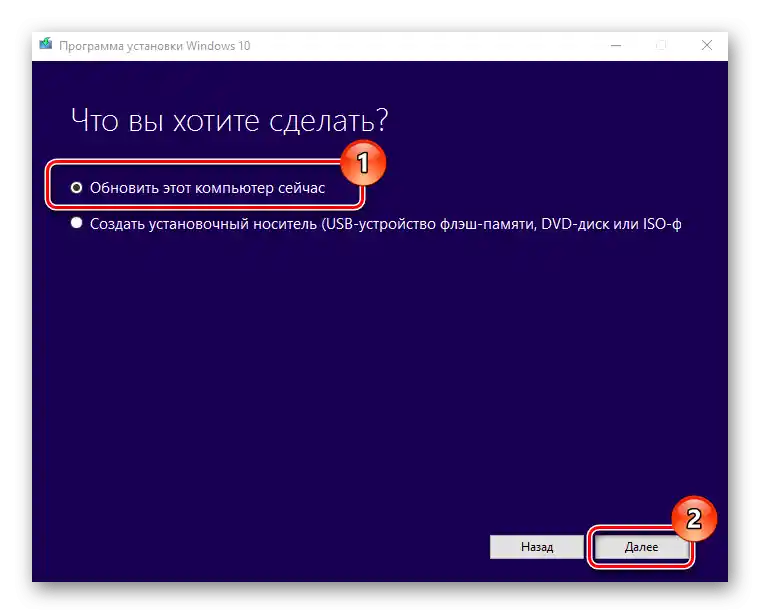
Po izvedbi teh korakov lahko preidete neposredno na overclocking.
Faza 2: Overclocking
Pozor! Vse nadaljnje korake izvajate na lastno odgovornost!Ne prevzemamo odgovornosti za morebitne težave pri delovanju grafične kartice ali drugih komponent računalnika!
Overclocking grafičnega procesorja s pomočjo obravnavanega programa je veliko lažji kot podobne procedure za CPU in pomnilnik – v bistvu potrebujemo le dve osnovni nastavitvi in nekaj opcijskih (odvisno od proizvajalca in uporabljenega GPU).
Pozor! Nadaljnja navodila predpostavljajo, da ste že seznanjeni z vmesnikom in osnovnimi nastavitvami MSI Afterburner! Če program uporabljate prvič, vam toplo priporočamo, da se najprej seznanite z naslednjimi članki!
Podrobnosti:
Pravilna nastavitev MSI Afterburner
Navodila za uporabo programa MSI Afterburner
- Potrebni parametri so predstavljeni s drsniki "Core Clock" in "Memory Clock": prvi odgovarja za frekvenco grafičnega jedra, drugi pa za ustrezno nastavitev njegove pomnilnika.
![kako overclockati grafično kartico v MSI Afterburner-2]()
Lastnikom naprav AMD bo potrebno aktivirati nekaj dodatnih možnosti: kliknite na gumb za nastavitve, ki se v privzetem vmesniku nahaja na naslednjem mestu:
![kako overclockati grafično kartico v MSI Afterburner-3]()
Na zavihku "Osnovne" pomaknite seznam na dno in aktivirajte označene točke na posnetku zaslona.
- Najprej povečajte vrednost "Core Clock" za 10 MHz: potegnite drsnik desno ali vpišite vrednost ročno, tako da z levo miškino tipko (LKM) kliknete na besedilno vrstico, nato pritisnite "Uporabi".
![kako overclockati grafično kartico v MSI Afterburner-5]()
Nato zaženite FurMark in kliknite "GPU Stress Test".
![kako overclockati grafično kartico v MSI Afterburner-6]()
V oknu opozorila kliknite "GO!".
![kako overclockati grafično kartico v MSI Afterburner-7]()
Počakajte približno 30 sekund ali 1 minuto – običajno se nestabilne nastavitve pokažejo že v tem času. Če med testiranjem ne pride do težav (kot so artefakti ali "modri zaslon smrti"), pritisnite Esc za zaključek.
![kako overclockati grafično kartico v MSI Afterburner-8]()
Če pa opazite navedene napake ali se računalnik/prenosnik zatakne, ga ponovno zaženite – nastavitve se bodo ponastavile na privzete vrednosti in delovanje GPU se bo obnovilo.Žal vas moramo razočarati: takšno vedenje pri nepomembnem povečanju frekvence kaže, da uporabljena grafična kartica ni namenjena overclockingu in nadaljevanje nima smisla.
- Ponovite korake 2, pri čemer si zapomnite vnesene vrednosti, dokler med testiranjem ne opazite nestabilnosti – njen pojav pomeni, da ste dosegli meje standardno predvidenega overclockinga. Po ponovnem zagonu in ponovnem zagonu MSI Afterburner nastavite frekvenco jedra na zadnjo številko, pri kateri je grafična kartica delovala stabilno. Ne pozabite uporabiti sprememb.
- Overclocking pomnilnika je enak tistemu za čip: izvedite korake 2-3, vendar zdaj delajte s drsnikom "Memory Clock".
- Ko so dosežene meje delovnih frekvenc komponent GPU, shranite nastavitve in pritisnite gumb za aktivacijo samodejnega zagona, da se te uporabljajo ob zagonu sistema Windows – to vas bo rešilo potrebe po nastavitvi overclockinga po vsakem ponovnem zagonu ali izklopu računalnika.
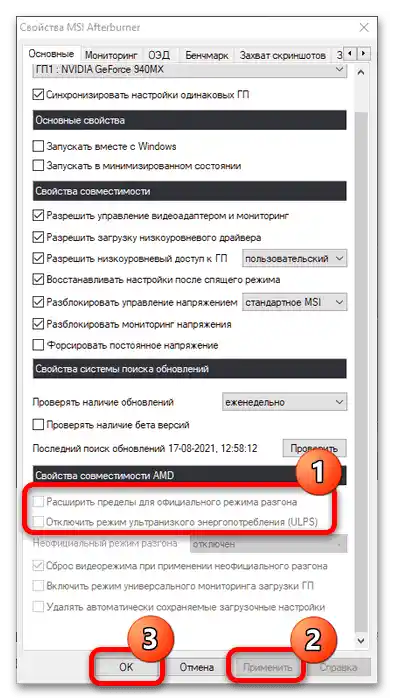
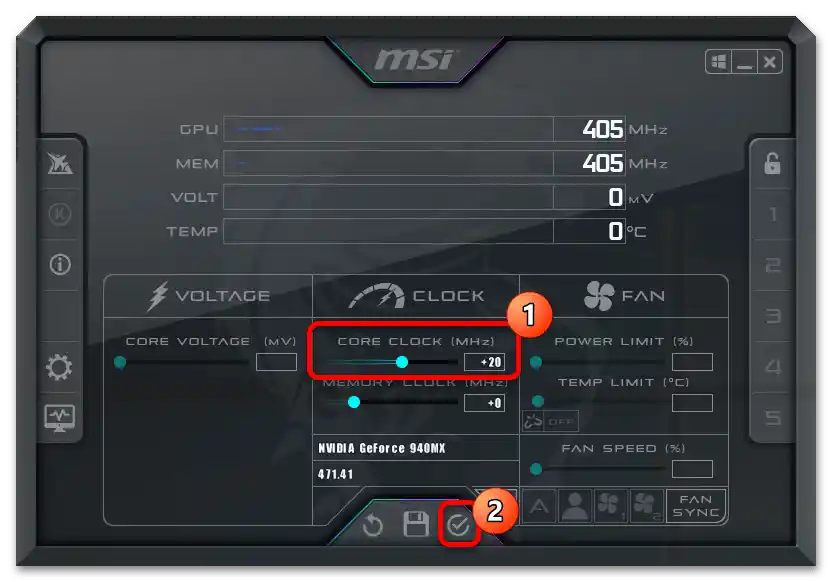
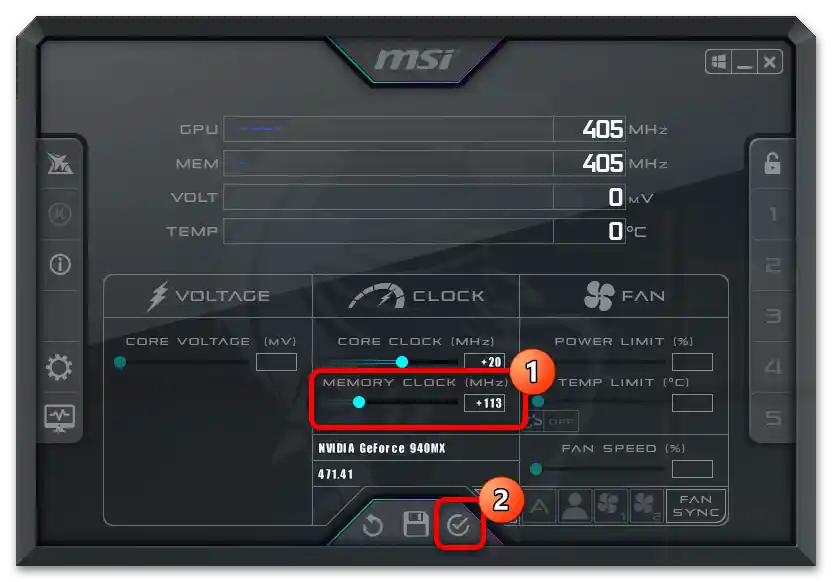
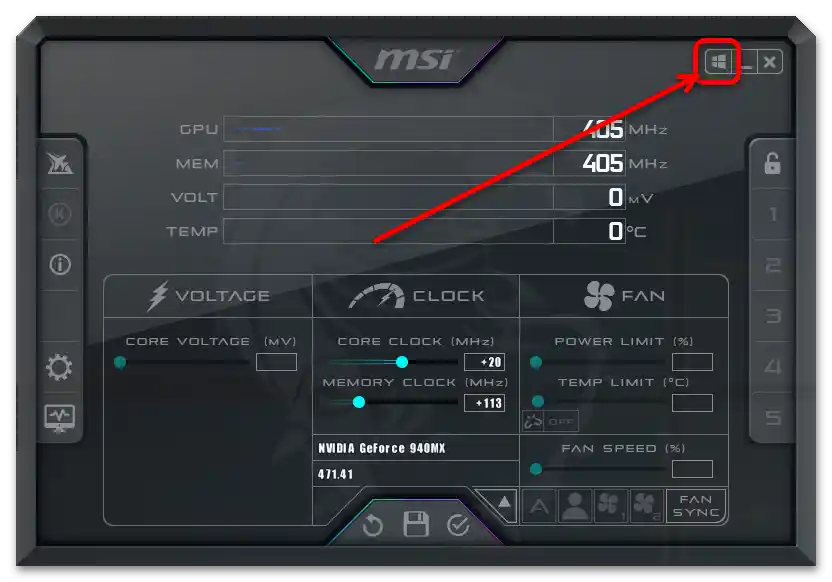
Končano – zdaj je zmogljivost vaše grafične kartice na maksimumu.